لا يؤدي إنشاء حقل بحث إلى تحسين معنى البيانات فحسب، ولكنه يساعد أيضًا في تجنب أخطاء إدخال البيانات عن طريق الحد من القيم التي يمكن إدخالها. يمكن أن يعرض حقل البحث قيمة سهلة الاستخدام مرتبطة بقيمة أخرى في جدول بيانات المصدر. على سبيل المثال، أنت تريد تسجيل العميل لطلب في جدول الطلبات. ومع ذلك، يتم تعقب جميع معلومات العملاء في جدول العملاء. يمكنك إنشاء حقل بحث يعرض معلومات العميل في مربع تحرير وسرد أو عنصر تحكم مربع قائمة. ثم، عند تحديد العميل في عنصر التحكم هذا، يتم تخزين قيمة مناسبة - مثل قيمة مفتاح العميل الأساسية - في سجل الطلبات.
ملاحظة يحتوي Access على أنواع أخرى من حقول القائمة: حقل قائمة القيم الذي يخزن قيمة واحدة فقط مع قيم صالحة معرّفة في خاصية وحقل متعدد القيم يمكنه تخزين ما يصل إلى 100 قيمة في حقل واحد، مفصولة بفاصلة (،). لمزيد من المعلومات، راجع إنشاء حقل قائمة قيم أو حذفه وإنشاء حقل متعدد القيم أو حذفه.
في هذا المقال
ما هو حقل البحث؟
حقل البحث هو حقل في جدول يتم استرداد قيمته من جدول أو استعلام آخر. كلما كان ممكنًا، يجب عليك استخدام معالج البحث لإنشاء حقل بحث. يعمل معالج البحث على تبسيط العملية وملء خصائص الحقل المناسبة تلقائيًا وإنشاء علاقات الجدول المناسبة.
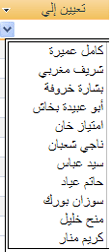
إنشاء حقل بحث في طريقة عرض التصميم
-
افتح الجدول في طريقة عرض التصميم.
-
في أول صف فارغ متوافر، انقر على خلية في عمود اسم الحقل، ثم اكتب اسم حقل لحقل البحث.
-
انقر في عمود نوع البيانات لذلك الصف، وانقر فوق السهم ثم حدد معالج البحث في القائمة المنسدلة.
ملاحظة يقوم "معالج البحث" بإنشاء ثلاثة أنواع من القوائم استنادًا إلى الاختيارات التي تحددها في المعالج: حقل بحث، وحقل قائمة بالقيم، وحقل متعدد القيم.
-
اتبع الخطوات المعروضة في المعالج بعناية:
-
على الصفحة الأولى، حدّد أريد أن يحصل حقل البحث على القيم من جدول أو استعلام آخر ومن ثم انقر فوق التالي.
-
على الصفحة الثانية، حدّد الجدول أو الاستعلام الذي يحتوي على القيم، ثم انقر فوق التالي.
-
على الصفحة الثالثة، حدّد حقلًا واحدًا أو أكثر، ثم انقر فوق التالي.
-
على الصفحة الرابعة، حدّد ترتيب فرز للحقول عند عرضها في قائمة، ثم انقر فوق التالي.
-
على الصفحة الخامسة، اضبط عرض العمود لتسهيل قراءة القيم، ثم انقر فوق التالي.
-
على الصفحة السادسة، احتفظ باسم الحقل أو أدخل اسمًا جديدًا، وحدّد تمكين تكامل البيانات، وحدد خيار حذف تتالي أو خيار تقييد الحذف، ومن ثم انقر فوق إنهاء.
لمزيد من المعلومات حول فرض التكامل المرجعي، راجع إنشاء علاقة أو حذفها أو تغييرها.
-
-
احفظ التغييرات التي قمت بها.
فهم القيم المرتبطة وعرضها
الغرض من حقل البحث هو استبدال عرض رقم مثل المعرّف بشيء أكثر معنى، مثل الاسم. على سبيل المثال، بدلاً من عرض رقم معرّف جهة اتصال، يمكن لـ Access عرض اسم جهة اتصال. رقم معرف جهة الاتصال هو قيمة الربط. يتم البحث عنه تلقائيًا في جدول مصدر أو استعلام واستبداله باسم جهة الاتصال. اسم جهة الاتصال هو قيمة العرض.
من المهم أن نفهم الفرق بين قيمة عرض حقل البحث وقيمته المرتبطة. يتم عرض قيمة العرض تلقائيًا في طريقة عرض ورقة البيانات، بشكل افتراضي. ومع ذلك، فإن قيمة الربط هي ما يتم تخزينه، وما تستخدمه في معايير الاستعلام، وما يستخدمه Access افتراضيًا في الصلات مع الجداول الأخرى.
في المثال التالي من حقل البحث AssignedTo:

1 اسم الموظف هو قيمة العرض
2 معرّف الموظف هو قيمة الربط، والتي يتم تخزينها في خاصية عمود الربط لخصائص حقل البحث.
تحديث خصائص حقل البحث
عند استخدام "معالج البحث" لإنشاء حقل بحث، يتم تعيين خصائص حقل البحث نيابةً عنك. لتغيير تصميم الحقل متعدد القيم، قم بتعيين خصائص البحث الخاصة به.
-
افتح جدولاً في طريقة عرض التصميم.
-
انقر فوق اسم حقل البحث في عمود اسم الحقل.
-
ضمن خصائص الحقل، انقر فوق علامة التبويب بحث.
-
قم بتعيين خاصية عنصر التحكم في العرض على مربع تحرير وسرد للاطلاع على جميع تغييرات الخصائص المتاحة لتعكس اختيارك. للحصول على مزيد من المعلومات، راجع خصائص حقل البحث.
حذف حقل بحث
مهم عندما تقوم بحذف حقل بحث يحتوي على بيانات، ستفقد البيانات نهائيًا — لا يمكنك التراجع عن عملية الحذف. ولهذا السبب، يجب عليك نسخ قاعدة بياناتك احتياطيًا قبل حذف أي حقول جدول أو أي مكونات قاعدة بيانات أخرى. أيضًا، قد يتم منعك من حذف حقل البحث نظرًا لفرض التكامل المرجعي. لمزيد من المعلومات، راجع إنشاء علاقة أو تحريرها أو حذفها.
حذف من طريقة عرض «ورقة البيانات»
-
افتح الجدول في طريقة عرض ورقة البيانات.
-
حدد موقع حقل البحث، وانقر بزر الماوس الأيمن فوق صف الرأس ثم انقر فوق حذف الحقل.
-
انقر فوق موافق للتأكيد على الحذف.
حذف من طريقة عرض «التصميم»
-
افتح الجدول في طريقة عرض التصميم.
-
انقر فوق محدّد الصف بجانب حقل البحث، ثم اضغط على المفتاح DELETE، أو انقر بزر الماوس الأيمن فوق محدّد الصف ثم انقر فوق حذف صفوف.
-
انقر فوق نعم للتأكيد على الحذف.
خصائص حقل البحث
|
تعيين هذه الخاصية |
إلى |
|
عنصر تحكم العرض |
يمكنك تعيين هذه الخاصية للتحكم في الخصائص التي يتم عرضها:
|
|
نوع مصدر الصف |
اختر ما إذا كنت تريد تعبئة حقل البحث بقيم من جدول أو استعلام آخر، أو من قائمة بالقيم التي تحددها. يمكنك أيضًا اختيار تعبئة القائمة بأسماء الحقول الموجودة في جدول أو استعلام. |
|
مصدر الصف |
لتحديد الجدول أو الاستعلام أو قائمة القيم التي توفر القيم لحقل البحث. عند تعيين خاصية نوع مصدر الصف على جدول/استعلام أو قائمة الحقول، يجب تعيين هذه الخاصية على اسم جدول أو استعلام أو عبارة SQL تمثل الاستعلام. عند تعيين خاصية نوع مصدر الصف على قائمة القيم، يجب أن تحتوي هذه الخاصية على قائمة قيم مفصولة بفواصل منقوطة. |
|
عمود مُنضم |
لتحديد العمود الموجود في مصدر الصف الذي يقدم القيمة المخزنة بواسطة حقل البحث. يمكن أن تتراوح هذه القيمة بين 1 وعدد الأعمدة في مصدر الصف. لا يجب أن يكون العمود الذي يقدم القيمة التي يجب تخزينها هو عمود العرض نفسه. |
|
عدد الأعمدة |
لتحديد عدد الأعمدة الموجودة في مصدر الصف التي يمكن عرضها في حقل البحث. لتحديد الأعمدة التي تريد عرضها، فإنك تحدد عرض عمود في خاصية قيم عرض الأعمدة. |
|
رؤوس الأعمدة |
لتحديد ما إذا كنت تريد عرض رؤوس الأعمدة. |
|
قيم عرض الأعمدة |
أدخل عرض العمود لكل عمود. قيمة العرض في حقل البحث هي العمود أو الأعمدة التي يتم تقديمها في خاصية قيم عرض الأعمدة على أن قيمة عرضها غير صفرية. إذا كنت لا تريد عرض عمود ما، مثل عمود المعرف، فحدد 0 كقيمة للعرض. |
|
صفوف القائمة |
لتحديد عدد الصفوف التي تظهر عند عرض حقل البحث. |
|
عرض القائمة |
لتحديد عرض عنصر التحكم الذي يظهر عند عرض حقل البحث. |
|
قصر على القائمة |
اختر ما إذا كان يمكنك إدخال قيمة ليست في القائمة. |
|
السماح بقيم متعددة |
يشير إلى ما إذا كان حقل البحث يسمح بتحديد قيم متعددة. لا يمكنك تغيير قيمة هذه الخاصية من "نعم" إلى "لا". |
|
السماح بعمليات تحرير قائمة القيم |
لتحديد ما إذا كان يمكنك تحرير العناصر الموجودة في حقل بحث يعتمد على قائمة قيم. عندما يتم تعيين هذه الخاصية على نعم وتقوم بالنقر بزر الماوس الأيمن فوق حقل بحث يعتمد على قائمة قيم عمود فردي، فسوف ترى خيار القائمة تحرير عناصر القائمة. إذا كان حقل البحث يحتوي على أكثر من عمود واحد، فسيتم تجاهل هذه الخاصية. |
|
نموذج تحرير عناصر القائمة |
قم بتسمية نموذج موجود بالفعل لاستخدامه لتحرير عناصر القائمة في حقل بحث يعتمد على جدول أو استعلام. |
|
إظهار قيم مصدر الصف فقط |
لإظهار القيم التي تتطابق مع مصدر الصف الحالي فقط عند تعيين السماح بقيم المضاعفات على نعم. |










